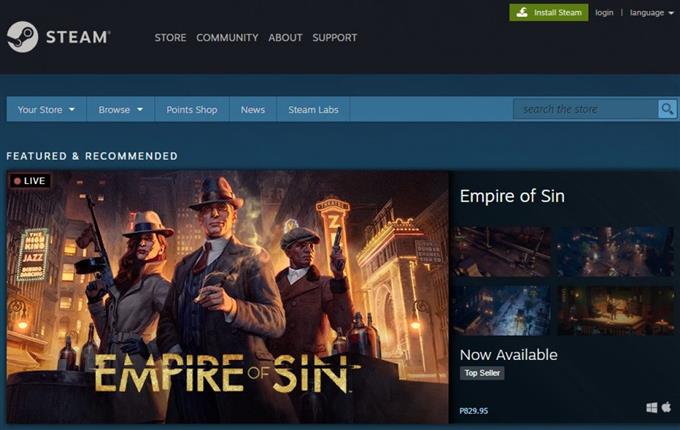Steam을 탐색하고 310 오류 코드를받는 데 문제가 있습니까? 이 오류 코드는 쉽게 수정할 수 있으므로 걱정하지 마세요. 이 문제 해결 가이드에서는 여러 가지 해결 방법을 수행하여이 문제를 해결하는 방법을 보여줍니다.
Steam에서 오류 코드 310: “웹 페이지로드 실패”가 표시되면 어떻게 되나요?
Steam 오류 코드 310: 웹 페이지를로드하지 못했습니다. 타사 브라우저 또는 Steam 클라이언트 내 브라우저를 통해 Steam 웹 사이트를 탐색하려고 할 때 발생합니다. 대부분의 경우 문제는 저절로 사라지지만 문제가 지속되면 손상된 브라우저 캐시로 인해 발생할 수 있습니다.
경우에 따라 호텔, 학교 또는 도서관에서 사용하는 네트워크와 같이 제한된 연결을 사용하면서 Steam 웹 사이트를 탐색 할 때도이 오류가 발생할 수 있습니다. 이는 이러한 네트워크가 인기 게임 사이트를 의도적으로 차단하기 때문입니다.
Steam 오류 코드 310의 원인?
Steam 오류 코드 310의 일반적인 원인 외에도 우리가 알고있는 다른 이유가 있습니다. 각각에 대해 간략히 논의하겠습니다.
손상된 Steam 브라우저 캐시.
Steam 클라이언트에 내장 된 브라우저를 사용하여 Steam 웹 사이트를 탐색 할 때 310 오류 코드가 표시되는 경우 그 이유는 손상된 캐시 때문일 수 있습니다. 이것은 때때로 발생하므로 캐시를 지우는 것뿐입니다.
문제를 해결하기 위해 브라우저 캐시와 쿠키를 삭제하는 방법을 보여 드리겠습니다.
타사 브라우저 문제.
Google Chrome, Mozilla Firefox 등과 같은 타사 웹 브라우저를 사용하여 Steam을 방문하는 경우 유사한 상황이 문제의 원인 일 수 있습니다. 브라우저의 캐시를 지우거나 재설정하여 문제를 해결하기 만하면됩니다.
인터넷 연결이 제한되어 있습니다.
다른 경우 Steam 오류 코드 310의 원인은 브라우저 문제가 아니라 네트워크 제한입니다. 호텔, 학교 또는 도서관의 Wi-Fi를 사용하는 경우 네트워크 관리자가 Steam을 차단했을 수 있습니다.
기기의 잘못된 날짜 및 시간.
장치에 잘못된 시스템 날짜, 시간 또는 시간대가 있으면 Steam을 탐색 할 때 충돌이 발생할 수 있습니다. 컴퓨터의 날짜와 시간을 올바른 것으로 변경하여이 가능한 이유를 확인해야합니다.
Steam VR 베타 문제.
Steam VR을 사용하는 일부 Steam 플레이어는 계정 버그로 인해 오류 코드 310이 발생할 수 있습니다. 이 문제가 널리 퍼져 있지는 않지만 해결 방법이 도움이되지 않았는지 확인하는 것이 좋습니다.
Steam 310 오류 코드 수정 방법?
Steam 310 오류 코드를 수정하는 것은 일반적으로 간단하므로 수행 할 수있는 솔루션 목록은 다음과 같습니다.
로그 아웃하고 Steam을 다시 시작하세요.
가장 먼저해야 할 해결책은 Steam 클라이언트에서 Steam 계정에서 로그 아웃하는 것입니다. 이 작업을 마치면 강제 종료 작업 관리자를 사용하는 Steam 앱.
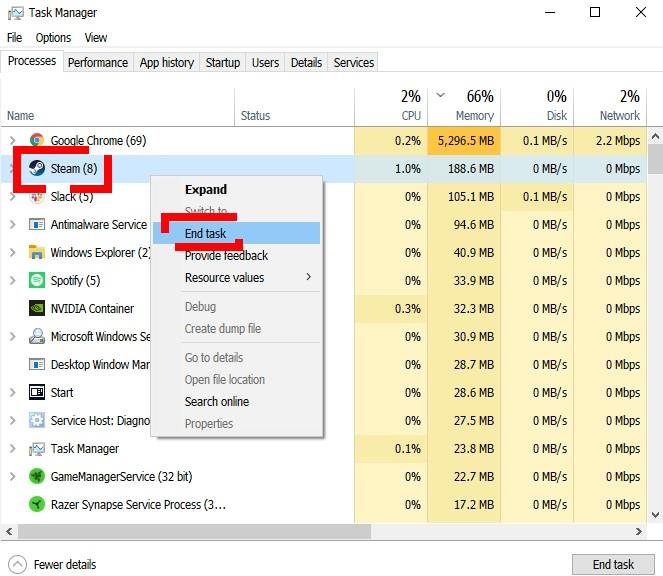
Steam 클라이언트가 닫히면 다시 실행하여 계정에 다시 로그인 할 수 있습니다.
Steam 브라우저 캐시 새로 고침.
로그 아웃하고 Steam 클라이언트를 다시 시작해도 작동하지 않는 경우 다음으로해야 할 일은 Steam 웹 브라우저의 캐시를 삭제하고 쿠키를 삭제하는 것입니다.
방법은 다음과 같습니다.
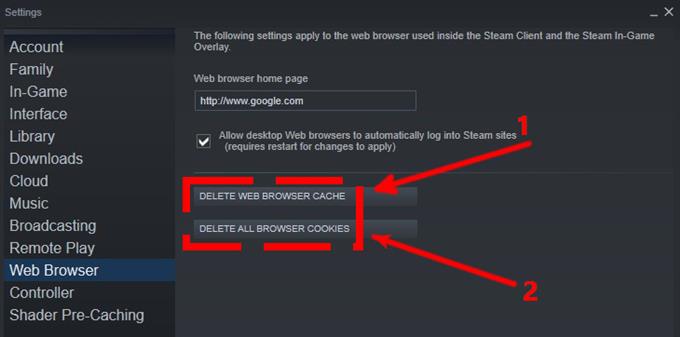
- 열기 Steam 클라이언트.
- 클릭 증기 왼쪽 상단에.
- 딸깍 하는 소리 설정.
- 왼쪽 창에서 웹 브라우저.
- 클릭 웹 브라우저 캐시 삭제 단추.
- 클릭 모든 브라우저 쿠키 삭제.
타사 웹 브라우저 문제 해결.
타사 웹 브라우저를 사용할 때 오류 코드 310으로 인해 Steam 웹 사이트를 탐색 할 수없는 경우 캐시와 쿠키를 삭제하거나 브라우저를 모두 재설정 할 수도 있습니다.
단계를 수행하는 방법에 대한 정확한 단계를 수행하는 방법을 모르는 경우 Google을 사용하여 찾아보세요.
인터넷 연결 확인.
집에 있지 않고 Steam에 액세스하는 데 문제가있는 경우 네트워크 관리자에게 문의하여 Steam이 현재 차단되어 있는지 확인하세요.
학교 또는 도서관 Wi-Fi는 일반적으로 학생이 산만 해지는 것을 방지하기 위해 Steam과 같은 사이트를 차단합니다.
올바른 Steam VR 베타 종속성 사용.
일부 Steam VR 플레이어는 계정 버그로 인해 310 오류가 발생할 수 있습니다. Steam VR에 올바른 키 종속성이없는 경우 발생할 수 있습니다.
이 경우인지 확인하려면 Steam 계정이 Steam VR 베타 프로그램에 등록되어 있는지 확인해야합니다. 방법은 다음과 같습니다.
- 열기 Steam 클라이언트.
- 클릭 증기 왼쪽 상단에.
- 딸깍 하는 소리 설정.
- 왼쪽 창에서 계정.
- 베타 참여 섹션에서 변화 단추.
- 고르다 베타 – SteamVR 베타 업데이트.
- 딸깍 하는 소리 확인.
PC의 날짜와 시간이 정확한지 확인.
컴퓨터의 날짜와 시간이 잘못된 경우 Steam 웹 사이트에서 PC를 차단할 수 있습니다. 문제를 해결하려면 컴퓨터의 날짜와 시간을 조정하기 만하면됩니다.
Windows 10을 사용하는 경우 다음 단계를 따르세요.
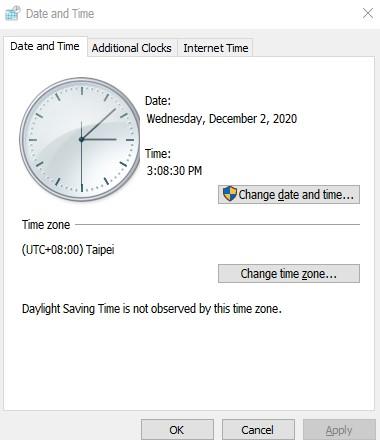
- 키보드에서 Windows 키 + R.
- 입력 timedate.cpl 에 운영 대화 상자를 누르고 시작하다.
- 변경을 클릭하십시오. 날짜와 시간.
- 올바른 것을 사용하십시오 날짜 시간 과 시간대.
- 히트 대다 단추.
기타 흥미로운 기사:
- Black Ops Cold War “온라인 서비스에 연결할 수 없음”오류를 수정하는 방법
- Black Ops Cold War CE-34878-0 오류를 수정하는 방법 | PS4 | 새로운 2020!
- Roblox 초기화 오류 4를 수정하는 방법 | 쉬운 솔루션 | 새로운 2020!
- 불화에 게임을 추가하는 방법에 대한 쉬운 단계 | 새로운 2020!
더 많은 문제 해결 비디오 및 자습서를 보려면 androidhow Youtube 채널을 방문하십시오.